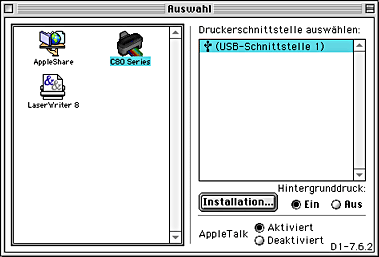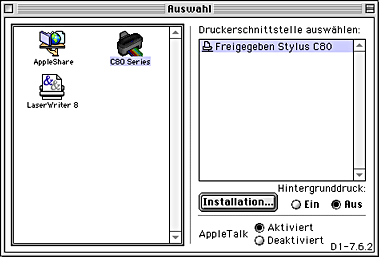Wie Sie / Drucker in ein Netzwerk einbinden
Für Macintosh-Anwender
 Drucker als freigegebenen Drucker einrichten
Drucker als freigegebenen Drucker einrichten
 Zugriff auf den Drucker über ein Netzwerk
Zugriff auf den Drucker über ein Netzwerk
In diesem Abschnitt erfahren Sie, wie Sie Ihren Drucker einrichten müssen, damit er in einem AppleTalk-Netzwerk genutzt werden kann. Indem Sie Ihren Drucker als gemeinsam genutzten Drucker einrichten, wird Ihr lokaler Drucker mit einem Netzwerk verbunden und kann von anderen Computern angesteuert werden.
Zunächst müssen Sie auf dem Computer, an den der Drucker angeschlossen ist, eine Druckerfreigabe vornehmen. Anschließend muss auf jedem Computer, der den Drucker ansteuern wird, der Netzwerkpfad für den Drucker angegeben und außerdem die Druckersoftware installiert werden.
Drucker als freigegebenen Drucker einrichten
Um den Drucker gemeinsam mit anderen Druckern in einem Netzwerk zu nutzen, beachten Sie die nachfolgend aufgeführten Schritte zur Konfiguration des Computers, an den der Drucker angeschlossen ist.
 |
Schalten Sie den Drucker ein.
|
 |
Wählen Sie im Apple-Menü die Option Auswahl und klicken Sie auf das entsprechende Druckersymbol. Wählen Sie den Anschluss Ihres Druckers.
|
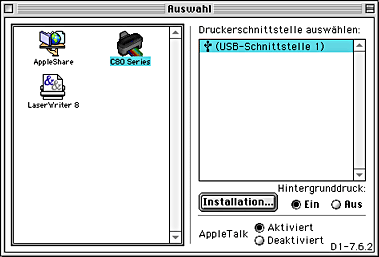
 |
Klicken Sie auf die Schaltfläche Installation. Das Dialogfeld Druckerfreigabe einrichten wird aufgerufen.
|

 |
Wählen Sie das Kontrollkästchen Drucker freigeben und geben Sie entsprechend den Druckernamen und das Kennwort ein.
|
 |
Klicken Sie auf OK. Der Name des freigegebenen Druckers erscheint in der Anschlussliste der Auswahl.
|
 |
Schließen Sie die Auswahl.
|

[Oben]
Zugriff auf den Drucker über ein Netzwerk
Um auf den Drucker von anderen Computern in einem Netzwerk zuzugreifen, beachten Sie die in diesem Abschnitt aufgeführten Schritte für jeden Computer, von dem ein Zugreifen auf den Drucker möglich sein soll.
 |
Schalten Sie den Drucker ein.
|
 |
Installieren Sie die Druckersoftware von der Druckersoftware-CD-ROM.
|
 |
Wählen Sie im Applemenü die Option Auswahl. Klicken Sie auf das entsprechende Druckersymbol und wählen Sie den gewünschten Druckeranschluss aus der Liste Druckeranschluss auswählen.
|
 |  |
Hinweis:
|
 |  |
Es sind nur Drucker verfügbar, die mit Ihrem aktuellen AppleTalk-Bereich verbunden sind.
|
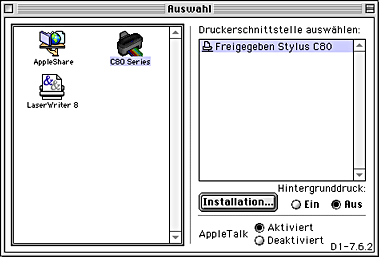
Wenn das folgende Dialogfeld erscheint, geben Sie das Kennwort für den Drucker ein und klicken dann auf OK.

 |
Wählen Sie die entsprechende Optionsschaltfläche Drucken im Hintergrund, um den Druckvorgang im Hintergrund zu aktivieren bzw. zu deaktivieren.
|
 |
Schließen Sie die Auswahl.
|

[Oben]
 Drucker als freigegebenen Drucker einrichten
Drucker als freigegebenen Drucker einrichten Zugriff auf den Drucker über ein Netzwerk
Zugriff auf den Drucker über ein NetzwerkDrucker als freigegebenen Drucker einrichten
Zugriff auf den Drucker über ein Netzwerk